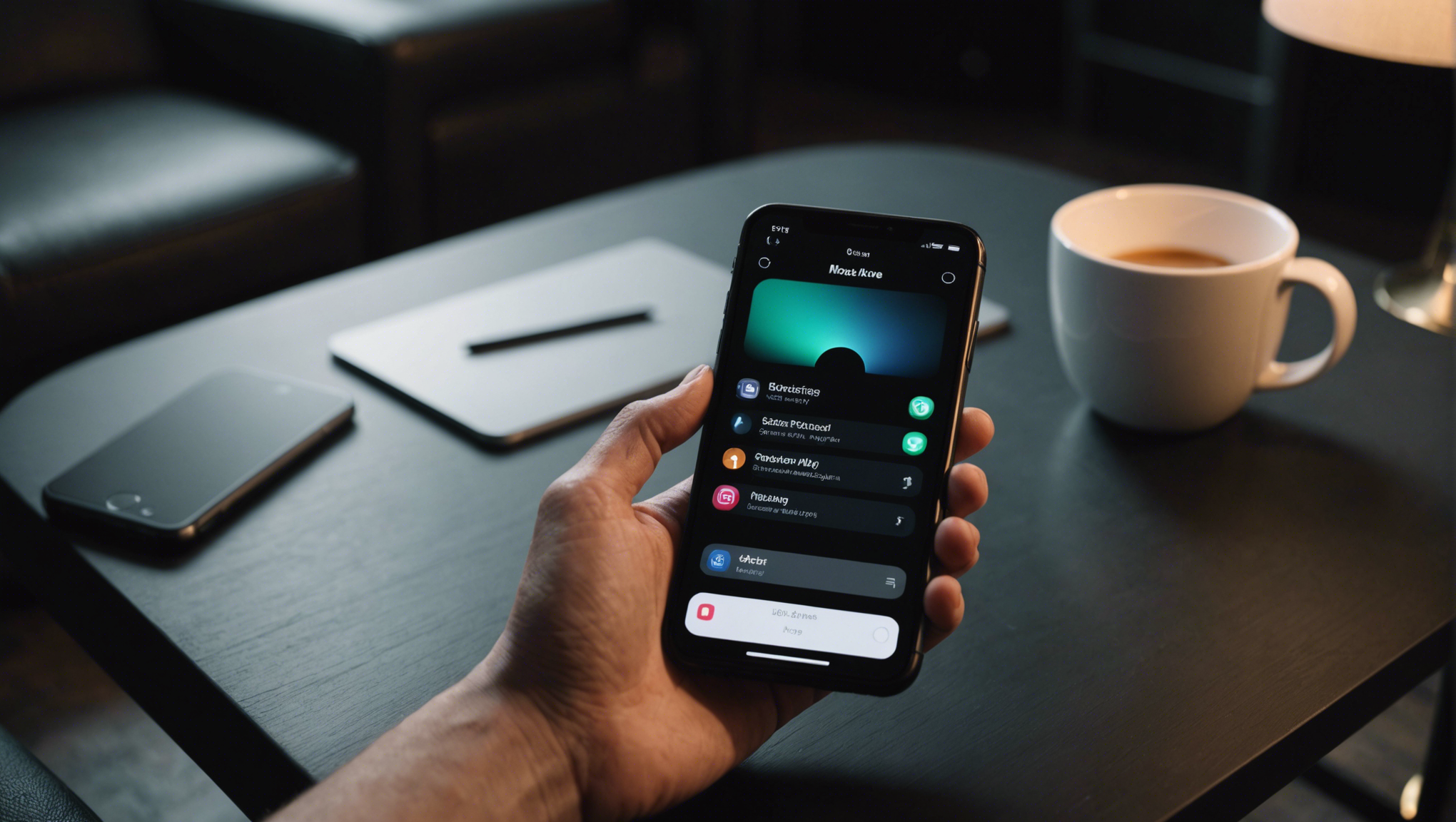Если вы хотите более комфортно пользоваться своим айфоном ночью и снизить нагрузку на глаза, вам необходимо знать, как включить темный режим для всех сайтов на айфоне. В этой статье мы подробно рассмотрим, как это сделать.
Включение темного режима в Safari

Safari является стандартным браузером на айфонах, и включение темного режима в нем – первый шаг к получению темного интерфейса на всех сайтах. Основные шаги включают:
- Откройте «Настройки» вашего айфона.
- Перейдите в раздел «Экран и яркость».
- Выберите режим «Темный».
После выполнения этих шагов интерфейс Safari тоже автоматически изменит тему на темную. Однако, несмотря на это, не все сайты будут адаптироваться под эту схему. Поэтому, чтобы сделать абсолютно все сайты темными, потребуются дополнительные инструменты.
Использование расширений для Safari
Для того чтобы сделать все сайты темными в Safari, можно использовать расширения. Это специальные инструменты, которые расширяют функциональность браузера. Наиболее популярные расширения для данной задачи включают:
- Dark Mode
- Night Eye
- Dark Reader
Установите одно из этих расширений через App Store, и оно автоматически изменит внешний вид всех посещаемых вами сайтов. Эти программы обеспечат вам комфортное восприятие информации без необходимости вручную менять тему каждого отдельного сайта.
Включение темного режима в приложениях
Некоторые популярные приложения, такие как Twitter, YouTube и Instagram, также поддерживают темный режим. Включить его можно в настройках самого приложения. Рассмотрим, как это сделать на примере YouTube:
- Откройте приложение YouTube.
- Перейдите в настройки, нажав на иконку профиля.
- Выберите «Настройки» и затем «Общие».
- Активируйте опцию «Темная тема».
Аналогично можно включить темный режим и в других приложениях, следуя подобным инструкциям в их настройках.
Использование режима Умного инвертирования
Если у вас нет возможности использовать браузерные расширения или ваше приложение не поддерживает темный режим, можете воспользоваться функцией «Умное инвертирование» на айфоне:
- Откройте «Настройки» вашего айфона.
- Перейдите в раздел «Универсальный доступ».
- Выберите опцию «Дисплей и текстовый размер».
- Активируйте «Умное инвертирование».
Эта функция автоматически инвертирует цвета экрана, не затрагивая фотографии и другие медиа, что делает интернет-серфинг менее утомительным для глаз в условиях низкой освещенности.
Итог
Таким образом, существует несколько способов сделать все сайты темными на айфоне. Начните с включения стандартного темного режима в Safari, добавьте расширения для браузера, используйте функции отдельных приложений или воспользуйтесь режимом умного инвертирования. Все эти способы помогут вам снизить нагрузку на глаза и комфортно пользоваться вашим устройством в любое время суток.
Часто задаваемые вопросы
1. Можно ли включить темный режим только для некоторых сайтов?
Да, некоторые расширения для браузера позволяют настроить темный режим только для выбранных веб-сайтов.
2. Влияет ли темный режим на производительность устройства?
Нет, темный режим оказывает минимальное влияние на производительность устройства и может даже способствовать экономии батареи.
3. Какие еще браузеры поддерживают темный режим на айфоне?
Помимо Safari, темный режим поддерживают такие браузеры, как Google Chrome и Firefox, если они настроены на использование этой функции.
4. Что делать, если темный режим не включается?
Убедитесь, что ваше устройство обновлено до последней версии iOS. Иногда требуется перезагрузить устройство после изменения настроек.
5. Можно ли автоматически переключаться между светлым и темным режимами в зависимости от времени суток?
Да, в разделе «Экран и яркость» вы можете настроить автоматическое переключение между режимами в зависимости от времени суток.